|


Verzia pre tlač
Máte niekoľko obľúbených diskiet alebo CD so svojimi nástrojmi a
chceli by ste ich mať všetky pohromade na jednom CD/DVD? Potom je tento
návod určený presne pre vás.
Multiboot CD je špeciálne CD, ktoré nám dovolí vybrať si, čo
budeme z takéhoto CD spúšťať. Na jeho vytvorenie existuje niekoľko
nástrojov, napr.
CDShell,
BCDW alebo EasyBoot. Práve
EasyBoot je veľmi vhodný pre začiatočníkov: je to grafický
nástroj, komunikuje česky, práca s ním je ľahká; i s
neregistrovanou verziou dosiahneme pekných výsledkov.
V súčasnej dobe (apríl 2005) je k dispozícií verzia
5.0.6.472. Inštalácia je veľmi
jednoduchá, odporúčam nemeniť cestu, kam sa aplikácia nainštaluje. Po
inštalácií prebehne automaticky spustenie:

EasyBoot sa nám prezentuje dvoma oknami: v ľavom okne nájdeme
samotný program, pomocou ktorého vytvoríme CD, v pravom je
náhľad grafického rozhrania. Naše budúce multiboot CD nám
ponúka grafické menu o 4 položkách (neregistrovaná verzia).
Avšak, každá z nich nemusí byť príkazom na spustenie, ale môže
predstavovať podponuku. Prejdeme si najprv význam niektorých
položiek programu.
Položka
soubor menu (cdmenu.ezb) je menu nášho CD, bude obsahovať
príkazy na spustenie.
Typ menu (Hlavné menu) využijeme pri tvorbe "viacúrovňovej
ponuky".
Doba čekání (30) funguje ako časový odpočet pri čakaní na stlačenie
klávesy.
Obrázek pozadí (BACK.BMP) je pozadie (wallpaper) nášho CD.
Horká klávesa (Vybrat) značí, či dôjde k vykonaniu príkazu po
stlačení klávesy (Spustiť priamo) alebo až po potvrdení klávesou Enter (Vybrať).
Vytvorenie prvého multiboot CD
Pri našom prvom praktickom zoznámení s programom EasyBoot
vytvoríme CD s možnosťou nabootovať obraz 4 rôznych diskiet. Obraz
diskety môžeme vytvoriť priamo programom EasyBoot (tak bude mať
príponu .img) alebo napr. výborným programom
WinImage
, vtedy použijeme formát .ima. Vytvorenie obrazu diskety v programe
EasyBoot sa prevedie kliknutím na tlačidlo Nástroje, príkaz
Vytvořit image.

Naše prvé CD nazveme Multi1, jeho menu (súbor Multi1.ezb)
uložíme do zložky EasyBoot\disk1\ezboot.


Budeme požadovať, aby CD komunikovalo v slovenčine; prepíšeme teda
jednotlivé texty ponúk do slovenčiny (kliknutím do textu v
náhľadovom okne sa automaticky zmení i okno programu, text
prepíšeme bežným spôsobom). Ako môže CD vyzerať, vidíme na
nasledujúcom obrázku.

Namiesto slova "disketa"
som použil bežne známe označenie "fdd" kvôli kratšiemu textu
(veľkosť textového poľa sa ale dá nastaviť i na väčšiu šírku).
Ja
mám k dispozícií obrazy 4 diskiet, vytvorených programom WinImage
(prípona .ima), pre vytvorenie obrazu sa dá použiť i
EasyBoot (viď vyššie). Prvá je záchranná spúšťacia disketa z
Windows 98 SE (EBD = Emergency boot disk). Druhá je Ghost,
určený k zálohe a obnove disku alebo diskového oddielu. Tretia je
free verzia Paragon Partition Managera pre prácu s oddielmi (niečo
ako Partition Magic od PowerQuestu). Posledná disketa je
BootMagic od PowerQuestu. Môžete samozrejme použiť akékoľvek
svoje vlastné bootovacie diskety ...
* Používajte presne názvy jednotlivých obrazov, rozlišujte
malé/veľké znaky.
Klikneme v okne náhľadu na prvý príkaz a v okne
aplikácie zmeníme riadok Příkaz podľa obrázku (príkaz run hovorí, že dôjde
k spusteniu obrazu, môj prvý obraz sa volá 98SEEBD.IMA).
Postupne upravíme príkazy i pre ostatné obrazy diskiet ...




Ak máme všetko nastavené, klikneme na tlačidlo Vytvořit ISO.
Zmeníme jeho menovku a názov, viď obrázok.

Tým sme vytvorili ISO obraz nášho CD, ktorý sa dá napáliť napr.
v Nero-vi (ako image, nie ako súbor!) alebo použiť napr. vo
virtuálnom počítači (viď VMware, sprievodca je i na našich
stránkach). Ako vyzerá výsledok nášho snaženia, ukazuje
nasledujúci obrázok.
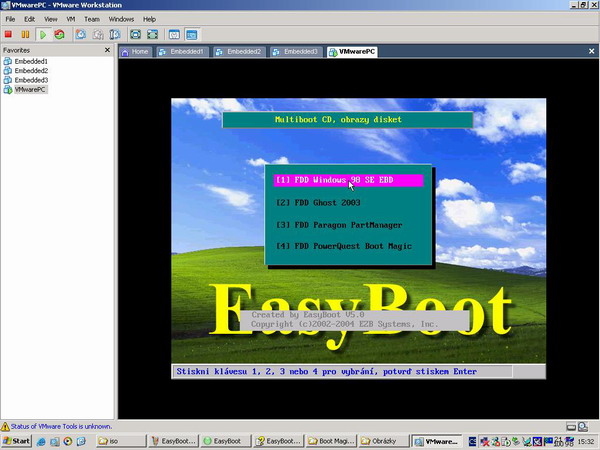
* VMware (verzie 5) sa "neznáša" s mojimi obrazmi 2 a 3; dôvod
nepoznám. CD však vyrábame pre prácu na bežnom fyzickom PC, ak
na ňom jednotlivé diskety fungujú, budú fungovať i z CD.
** Niektoré
spúšťacie diskety potrebujú i zapisovať; to sa dá
vyriešiť použitím "memdisku" - to však v súčasnej dobe presahuje
rámec tohto sprievodcu.
Vytvorenie druhého multiboot CD
V prvom príklade sme prešli tvorbou multiboot CD s možnosťou
bootovať obrazy diskiet. Teraz si trošku rozšírime obzor a
vytvoríme druhé CD, na ktoré pridáme ešte spustenie nejakého
bootovacieho CD. A pretože sa naše stránky zaoberajú WinXP v
"modifikácií BartPE", pridáme obraz CD s vlastnou verziou BartPE.
Ponuka druhého multiboot CD se bude volať Multi2.ezb,
uložíme ju k ostatným ponukám do EasyBoot\disk1\ezboot. Pretože
v neregistrovanej verzii sme obmedzení 4 položkami, vytvoríme si
"viacúrovňovú ponuku", v ktorej použijeme práve vytvorenú
ponuku z prvého CD, ktorú sme uložili pod názvom Multi1.ezb.
Ako bude vyzerať hlavné menu druhého CD vidíme na následujúcom
obrázku:

I keď na našom multiboot CD využijeme len jedno spustiteľné CD
(BartPE), pripravíme si ponuku tak, aby bolo možné pridávať
ďalšie obrazy CD. Položka "Výběr disket" nám zobrazí ponuku
vytvorenú v predchádzajúcom príklade, pre výber 4 diskiet. Položka
"Výběr CD" nám dá na výber z obrazov CD (v našom sprievodcovi však
použijeme len jeden - BartPE). Tretia položka je možnosť bootovať
z pevného disku a štvrtou je reštart (tým si zároveň ukážeme čo
najviac možností EasyBoot).
Položka Výběr disket spustí príkaz "run Multi1.ezb", kde Multi1.ezb
je práve menu vytvorené v predchádzajúcom príklade pre bootovanie
obrazov diskiet.

Položka Výber CD spustí príkaz "run CD.ezb", čo bude ponuka
pre výber bootovania z niekoľkých CD (v našom príklade však
použijeme len jedno: BartPE).

Bootovanie
z pevného disku prevedieme príkazom "boot 80"; 80 je označenie
prvého pevného disku, ak by sme potrebovali zahrnúť
do ponuky i fyzickú disketu (nie obraz), použijeme príkaz
"boot 0".

Reštart počítača prevedieme príkazom "reboot".

Zostáva nám vytvoriť ponuku pre výber CD. Vytvoríme nový súbor
menu CD.ezb a uložíme ho k ostatným do EasyBoot\disk1\ezboot.
Prvým (a v tomto sprievodcovi jediným) príkazom bude spustenie
BartPE.

Nastavíme príkaz pre jeho spustenie "run Bart1.bif".

súbor Bart1.bif vytvoríme v programe pre prácu s obrazmi
CD, napr. v aplikácií UltraISO
(www.ezbsystems.com/ultraiso), existujú i ďalšie, ako WinISO atď. V UltraISO otvoríme
obraz BartPE, vyberieme príkaz Uložit zaváděcí súbor z ponuky
Zaveditelný (v českej verzii). súbor Bart1.bif uložíme do
EasyBoot\disk1\ezboot
Rovnakým programom rozbalíme obsah CD BartPE do zložky EasyBoot\disk1\,
viď obrázok.

Uložíme súbor s ponukou CD.ezb a vrátime sa k súboru Multi2.ezb
(je treba ho otvoriť).
Prevedieme záverečnú kontrolu nastavení všetkých príkazov a necháme
vytvoriť druhé multiboot CD s názvom Multi2.
* Z tohto príkladu to nie je zrejmé, ale multiboot CD sa dá
využiť i ako spoločné inštalačné CD pre niekoľko verzií Windows,
napr. Win98SE, Win2000, WInXP; sme ale limitovaní kapacitou CD.
** Druhé CD nie je vytvorené optimálne; ak zvolíme
neexistujúci príkaz (výberom 2., 3. a 4 CD), dôjde k chybe.
Ďalšie možnosti rozširovania CD už nechám na čitateľoch, len by
som upozornil, že mať na multiboot CD viac CD (ako WinXP, Win2000,
BartPE) je možné, ale je treba urobiť trocha viacej práce.
Informácie pre záujemcov sú tu:
http://forum.ezbsystems.net/cgi-bin/ikonboard.cgi
http://unattended.msfn.org/
http://www.geocities.com/the_flames/3-1/multiboot.html
http://unattended.sourceforge.net/
To je nateraz všetko. Veľa úspechov pri tvorbe multiboot
CD želá Pavel :-).
© 2005 - 2007 Pavel
Kříž,
www.craftcom.net
^
nahor
^
<
späť
<
|

